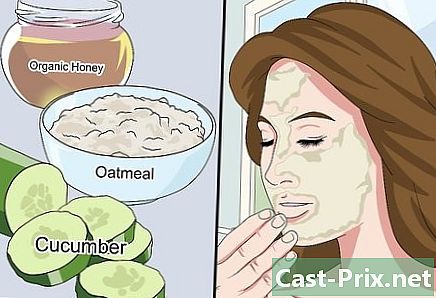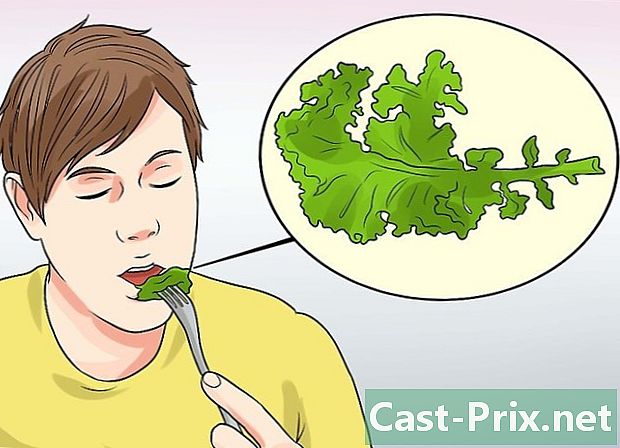Как да прехвърляте данни от USB флашка към компютър
Автор:
Robert Simon
Дата На Създаване:
18 Юни 2021
Дата На Актуализиране:
13 Може 2024

Съдържание
В тази статия: Копирайте файлове в TransferFix TransferReferences
USB технологията става все по-често срещана и ако имате лаптоп, Mac или компютър, вероятно сте използвали или бихте могли да използвате USB стик в бъдеще. Тези малки полета за данни може да изглеждат крехки, но всъщност са здрави и могат да съдържат много информация. Независимо дали имате лаптоп, компютър или Mac, можете да се научите да овладявате тази технология за нула време.
етапи
Част 1 Копирайте файлове за прехвърляне
-

Разгледайте края на USB ключа. Забележете правоъгълния край, който излиза. Ще намерите дупка с подобна форма в компютъра, това е USB порта. -

Намерете USB порта на вашия компютър. Ако имате настолен компютър, той трябва да бъде отпред или отзад на кулата. USB портовете на лаптопите обикновено са отстрани или отзад. -

Поставете USB компютъра в компютъра. Посоката на ключа е важна, ако имате проблеми с влизането, опитайте да го обърнете и да го поставите отново. -

Следвайте инструкциите, които се показват. Повечето по-нови компютри имат автоматичен интерфейс, който ще ви попита какво искате да направите. Можете да изберете опцията, която ви позволява да отворите папката, за да видите файловете.- В много случаи ще се отвори прозорец от лентата на задачите на Windows или ще се появи иконата на устройството на вашия работен плот на Mac и Linux. Ако щракнете върху него, той трябва да отвори USB ключа.
-

Отворете устройството от файла Explorer. Ако вашият компютър няма автоматична функция за отваряне или друга настройка, която ви казва какво да правите с USB ключа, можете да го отворите от файла Explorer. -

Кликнете върху иконата компютър отляво. От тази папка трябва да намерите друг раздел, наречен „Подвижни устройства“. Ако поставите USB флашка правилно, трябва да го видите под заглавието.- Ако имате Mac, ще го намерите в страничната лента на Finder. Намерете секцията „Подвижни устройства“.
-

Използвайте папката "Компютър", за да отворите устройството. На компютри с Windows често се налага да преминете през менюто "Старт", за да отворите папката "Компютър". В по-новите версии ще трябва да кликнете върху File Explorer. В такъв случай просто кликнете върху заглавката и намерете папката "Компютър" в лявата колона.- Ще намерите USB ключа в папката "Устройства и устройства", "Подвижни устройства" или подобно заглавие. Оставете отворения прозорец, за да прехвърлите файловете по-късно.
-

Намерете файловете, които искате да прехвърлите. Щракнете с десния бутон на мишката върху него, за да отворите падащото меню. В това меню щракнете копие.- Ако имате Mac, можете да натиснете Ctrl като щракнете върху иконата, за да изведете менюто.
- Можете също така да "изрежете" файловете, което ги премахва от първоначалното им местоположение и ви позволява да ги "поставите" на новото място.
- По-големите файлове могат да предизвикат появата на прозорец, който ви казва колко време ще отнеме прехвърлянето. По-малките файлове трябва да се прехвърлят незабавно.
-

Върнете се в предишния прозорец. Върнете се към прозореца, който показва съдържанието на USB ключа. Щракнете с десния бутон в ъгъла на празното място в папката и щракнете поставете.- За потребители на Mac просто натиснете Ctrl и щракнете, за да изведете същото меню. Намерете опцията „Поставяне“ в падащото меню, което се показва, и кликнете върху нея.
-

Извадете безопасно USB устройството. Ако не направите това, можете да повредите данните или да повредите USB флаш, който иначе работи много добре. Можете безопасно да го премахнете, като щракнете с десния бутон върху иконата му на работния плот или в папката и изберете опцията Извадете устройството безопасно или Извадете читателя.- Потребителите на Mac могат да постигнат същия резултат, като задържат клавиша Ctrl натиснете и щракнете.
-

Отворете File Explorer. Кликнете върху компютър в лявата колона, ако не можете да намерите иконата. Оттам можете да намерите USB ключа в секцията „Подвижни устройства“. Щракнете с десния бутон върху иконата или щракнете с натискане Ctrl (за Mac) и изберете Извадете читателя или Извадете безопасно.- Изчакайте, докато видите знака, че можете да го премахнете безопасно. Ако го премахнете преди, можете да счупите или повредите файловете, намерени там. След като го видите, можете физически да изключите USB флашката от неговия порт.
-

Извадете устройството. Хванете го здраво в ръката и го издърпайте от пътя, като го издърпате достатъчно силно. Трябва да почувствате малко съпротива, нормално е.
Част 2 Завършете трансфера
-

Намерете USB порта на компютъра за прехвърляне. Трябва да потърсите правоъгълен отвор с пластмасов блок вътре, това прави възможно свързването на USB ключа. -

Поставете устройството. Повторете същите стъпки, описани в раздела за копиране на файлове на USB флаш устройство. -

Отворете USB ключа. Следвайте същата процедура, която сте следвали на вашия собствен компютър. Трябва да видите желаните файлове в USB ключа. -

Изберете тези файлове. Отново щракнете с десния бутон върху избраните файлове или щракнете върху + Ctrl на Mac и изберете копие в падащото меню. -

Поставете файловете на компютъра. Можете да направите това лесно, като щракнете с десния бутон на мишката в празен ъгъл на работния плот и изберете поставете в менюто. Потребителите на Mac могат да постигнат същия резултат, като щракнат и задържат Ctrl поддържа.- Освен това можете да плъзнете файловете от USB устройството в папката, която ви интересува.
-

Проверете наличието на файловете. Някои компютри автоматично ще заредят иконите, но все пак трябва да го проверите. -

Извадете устройството безопасно. Щракнете с десния бутон или щракнете върху + Ctrl на работния плот или папката и изберете опцията в менюто, което се показва, което показва Извадете устройството безопасно или изваждане, След като видите знака, че можете безопасно да го премахнете, можете физически да премахнете USB флашка от неговия порт.